Введение
Настройка нового iPhone должна быть простым процессом, но иногда могут возникать проблемы. Нет ничего более раздражающего, чем радоваться новому устройству и обнаружить, что настройка iPhone застряла. Это руководство призвано пролить свет на причины этих проблем и предложить вам действенные шаги для их решения, чтобы вы могли без задержек наслаждаться своим устройством.
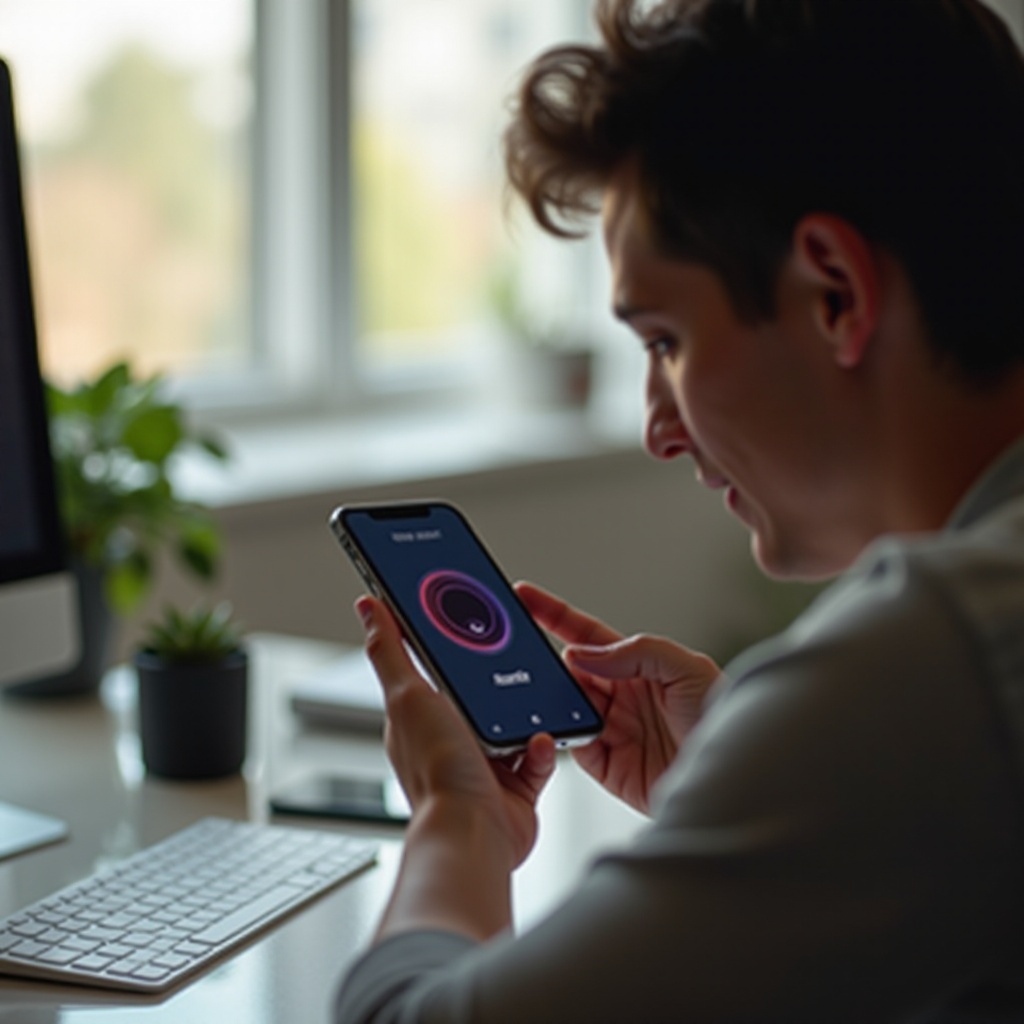
Основные причины зависания настройки iPhone
На зависание настройки iPhone могут влиять несколько факторов. Основной проблемой часто является нестабильное интернет-соединение. Во время важных этапов загрузки обновлений или синхронизации важных данных надежное подключение к Wi-Fi имеет решающее значение. Прерывания в этом процессе могут привести к неполной настройке.
Кроме того, проблемы с программным обеспечением также могут стать причиной. Если операционная система вашего iPhone неисправна — возможно из-за поврежденных файлов или неполных загрузок — это может привести к зависанию устройства во время настройки. Кроме того, недостаточное количество памяти может создать препятствия, особенно при попытке восстановить данные с старого устройства или резервной копии. Уникальные технические сбои, наблюдаемые в определенных моделях iPhone, также могут привести к проблемам с настройкой, хотя они встречаются реже. Обновление программного обеспечения вашего устройства необходимо, чтобы избежать таких неприятностей.

Предварительные проверки, которые нужно выполнить
Прежде чем переходить к конкретным исправлениям, следует провести некоторые предварительные проверки. Начните с проверки интернет-соединения, чтобы убедиться, что ваш Wi-Fi стабилен и силен, так как слабое соединение является одной из основных причин проблем с настройкой.
Аналогично, проверьте уровень заряда аккумулятора вашего iPhone. Низкий заряд может повлиять на процессы настройки, такие как обновление ПО или передача данных. Зарядка устройства обеспечивает бесперебойное выполнение всех процессов. Кроме того, убедитесь, что вы используете сертифицированные зарядные аксессуары. Несертифицированные изделия могут вызвать перебои в подключении или недостаточную подачу энергии, создавая риск прерывания настройки.
Пошаговые решения для устранения проблем с настройкой iPhone
Когда предварительные проверки показывают отсутствие проблем, переходите к этим пошаговым решениям:
Перезагрузите ваш iPhone
- Нажмите и удерживайте боковую кнопку и любую из кнопок громкости, пока не появится ползунок.
- Перетащите ползунок, чтобы выключить iPhone.
- Включите его снова, удерживая боковую кнопку, пока не появится логотип Apple.
Проверьте подключение к Wi-Fi
- Перейдите в Настройки и оцените статус вашего Wi-Fi.
- Убедитесь, что вы подключены к надежной сети.
- Отключитесь и снова подключитесь, если необходимо, чтобы обновить подключение.
Используйте iTunes или Finder для восстановления
- Подключите ваш iPhone к компьютеру с помощью USB-кабеля.
- Запустите iTunes на ПК с Windows или Finder на Mac.
- Выберите ваше устройство, когда оно появится.
- Нажмите «Восстановить», чтобы сбросить ваше устройство до заводских настроек, а затем повторите настройку.
Расширенные решения для устойчивых проблем с настройкой
Если базовое устранение проблем не подействовало, могут потребоваться расширенные решения.
Восстановление в режиме DFU
- Подключите ваш iPhone к компьютеру.
- Запустите iTunes или Finder.
- Выполните принудительную перезагрузку:
- Для iPhone 8 и новее: быстро нажмите и отпустите кнопку увеличения громкости, затем кнопку уменьшения громкости, затем удерживайте боковую кнопку, пока не появится экран режима восстановления.
- Восстановите ваш iPhone, когда он будет в режиме восстановления.
Сторонние инструменты для восстановления
Несколько сторонних программных решений могут помочь в устранении проблем с настройкой iPhone. Эти инструменты часто обходят проблемы настройки без потери данных. Однако всегда выбирайте программы от надежных разработчиков, чтобы избежать дополнительных проблем.
Когда обращаться в службу поддержки Apple
Если ваши попытки устранить проблему не увенчались успехом, рекомендуется обратиться в службу поддержки Apple. Профессиональный анализ может выявить скрытые проблемы, которые не сразу заметны. Apple предлагает поддержку через различные каналы, такие как телефонные консультации, визиты в магазины и онлайн-чаты, так что вы можете выбрать наиболее удобный способ обращения за помощью.

Заключение
Зависание при настройке iPhone может быть раздражающим, но это не должно становиться крупной неурядицей. Следуя стратегиям, изложенным в этом руководстве, вы сможете преодолеть большинство общих препятствий при настройке. Независимо от того, требуется ли простая перезагрузка или более техническое решение, всегда найдется способ, чтобы ваш iPhone снова заработал бесперебойно.
Часто задаваемые вопросы
Почему мой iPhone застрял на экране обновления во время настройки?
Ваш iPhone может застрять на экране обновления из-за плохого соединения Wi-Fi или программной ошибки. Обеспечение стабильного интернета и перезагрузка часто решает эту проблему.
Сколько времени должно занять настройка iPhone?
Процесс настройки обычно завершается в течение 10-15 минут, в зависимости от скорости вашего интернета и размера восстанавливаемых данных.
Сотрет ли сброс моего iPhone все данные?
Да, сброс вашего iPhone для решения проблем с настройкой сотрет все данные. Создайте резервные копии важных файлов перед сбросом.


